您的 iPhone 上有數千張照片嗎?有了越來越好的高清相機,您可以拍攝出品質更好的照片,這意味著您的照片的檔案大小比以前更大。如果您的照片佔用了 iPhone 上過多的儲存空間,您可以從 iPhone 永久刪除照片,尤其是那些無用的照片。
本文提供了在 iPhone 上刪除照片的三種方法 - 使用「照片」應用程式、iOS 專用資料橡皮擦和電腦。您可以根據您的需求和要求選擇一種方法。
第 1 部分:如何使用照片應用程式永久刪除 iPhone 中的照片
您可以直接從 iPhone 上的「照片」應用程式刪除照片。據我們所知,所有的圖片和影片都在此應用程式中組織,並且有一個最近刪除的相簿用於您刪除的圖像和影片。因此,您需要導航到此相簿才能永久刪除您的照片。順便說一句,它會將您刪除的檔案保留 30 天,並在時間到了時自動刪除它們。
如何從 iPhone 的照片應用程式中永久刪除圖片的步驟:
步驟 1:導航至 iPhone 上的「照片」應用程序,然後選擇「圖庫」標籤。
步驟 2:選擇您要刪除的照片,點擊「垃圾桶」圖標,然後確認刪除照片。
步驟 3:現在,轉到「相簿」選項卡,然後選擇「最近刪除」相簿。然後點擊“選擇”以選擇所有照片。
步驟 4:點擊「刪除」>「刪除照片」以永久刪除您的照片。

提示:可以使用恢復軟體應用程式恢復這些手動刪除的照片。
第 2 部分:如何透過 iReaShare iPhone 資料橡皮擦徹底刪除 iPhone 中的照片
從 iPhone 中刪除照片很容易,而且這些刪除的照片很難恢復,因為您可以直接覆蓋 iPhone 上的所有資料。為此,您只需要iReaShare iPhone Data Eraser ,這是一款可靠的資料擦除工具,具有 3 個可選等級。高級別可以擦除所有 iPhone 資料並覆蓋您的資料兩次。那些您無法在 iPhone 上存取的已刪除照片將被完全替換。
iPhone資料橡皮擦的亮點:
- 有效刪除 iPhone 上已刪除和現有的照片。
- 支援USB連接,離線且安全。
- 提供 3 個等級的資料抹除:低等級、中等級和高等級。
- 相容於 iOS 5.0 及更高版本,包括 iOS 17。
- 支援大多數 iOS 設備,包括 iPhone、iPad 和 iPod touch。
注意:此軟體將擦除您的所有 iOS 資料。在刪除照片之前,請備份您仍然需要的內容。
以下是如何使用此程式從 iPhone 永久刪除照片:
步驟 1:透過USB將iPhone連接到PC,然後按一下iPhone上的「信任」。
步驟 2:在桌面上啟動 iPhone Data Eraser,它將偵測並識別您的 iOS 裝置。

步驟 3:點選“抹掉”,關閉PC上的iTunes,並關閉iPhone上的“尋找我的iPhone ”。然後點擊“中”選擇擦除資料的等級。

步驟 4:在介面指定位置輸入「刪除」字樣,點選「擦除」、「確定」開始擦除。然後您的所有照片和 iPhone 資料都將完全刪除。

第 3 部分:如何使用電腦永久刪除 iPhone 中的圖片
太多的照片會讓您感到疲憊不堪,無法在 iPhone 上整理出那些不需要的照片。因此,您可能需要一台螢幕更大的電腦來查看您的圖片,然後輕鬆選擇和刪除它們。另外,Mac和Windows PC上的刪除是不同的,所以我們在下面提供了兩個操作指南。請根據您的計算機遵循正確的步驟。
在 Mac 電腦上永久刪除 iPhone 中的照片:
步驟 1:用數據線將 iPhone 連接到 Mac 設備,然後開啟「影像捕捉」。
步驟 2:點選左側邊欄中的 iPhone 裝置。
步驟3:瀏覽並選擇要刪除的圖像,然後按一下「垃圾箱」圖示。然後點選「刪除」進行確認。現在,您已永久刪除這些照片,因為使用影像捕捉刪除將繞過移至垃圾箱的步驟。
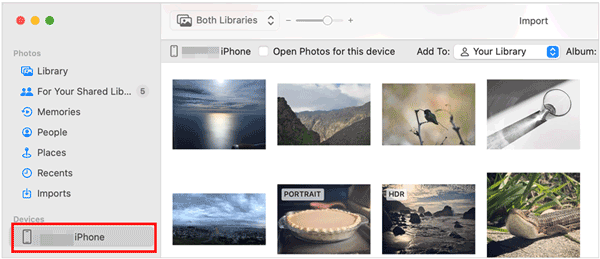
在 Windows PC 上永久刪除 iPhone 照片:
步驟 1:使用可用的 USB 連接線將您的 iPhone 連接到 PC,然後點擊 iPhone 上的「信任」。
步驟 2:啟動「此電腦」並存取「 Apple iPhone 」>「內部儲存」>「 DCIM 」。
步驟 3:選取要刪除的圖片,然後右鍵點選滑鼠。
步驟 4:最後,選擇「刪除」來刪除您的照片。

注意:與 Mac 不同,Windows PC 無法完全控制 iPhone 設備,因此您可能無法刪除 PC 上的 iPhone 照片。在這種情況下,您可以前往 PC 上的 iCloud,然後從 iCloud 中刪除照片。假設您在 iPhone 上啟用了 iCloud 照片,則刪除的照片也會從您的 iPhone 中消失。
第 4 部分:有關從 iPhone 刪除照片的常見問題解答
Q1:iPhone 上永久刪除的照片還在 iCloud 中嗎?
不可以,如果您已將照片上傳到 iCloud 並且 iPhone 上啟用了「iCloud 照片」功能,則 iPhone 上永久刪除的照片不應位於 iCloud 中。當您從「最近刪除」相簿中刪除照片時,這些照片也會從 iCloud 中消失。
Q2:Apple 會追蹤已刪除的照片嗎?
不會,Apple 不會追蹤您刪除的照片,因為它優先考慮用戶隱私。
結論
現在,您不僅知道如何從 iPhone 中永久刪除照片,還了解一些在 iOS 裝置上刪除照片的實用提示和技巧。在這3種方法中, iReaShare iPhone Data Eraser可以輕鬆刪除iPhone照片,但請先備份您的重要資料。除此之外,您可以手動從「照片」應用程式中刪除照片,這允許您選擇所需的內容並自由刪除它們,但您刪除的照片很可能可以恢復。最後,您可以在電腦上完成照片刪除,這是一種安全的方法,但它也有其限制。
沒有一種方法是完美的,但工具和設備正在變得越來越好。選擇目前最適合您的方法。





























































